Excel如何实现随机抽取
1、如下图,某部门有十四名员工,现在想要随机抽取一名员工外出培训。
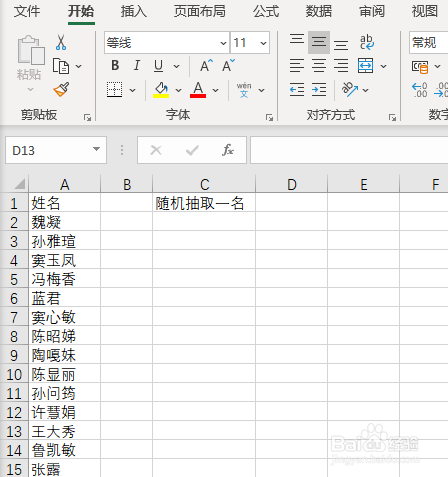
2、在C2单元格录入公式=CHOOSE(RANDBETWEEN(1,14),A2,A3,A4,A5,A6,A7,A8,A9,A10,A11,A12,A13,A14,A15)即可完成。(按F9可以刷新结果。)
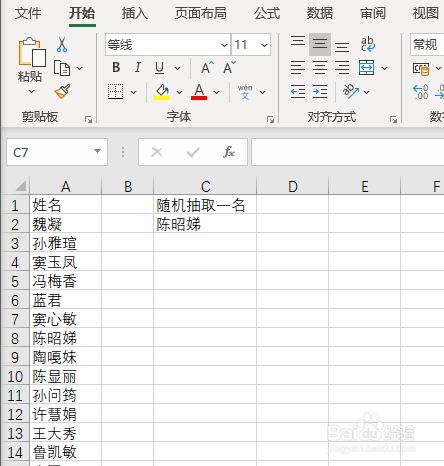
3、下面跟大家简单介绍一下这个公式,首先是RANDBETWEEN函数,它的作用是返回位于两个指定数之间的一个随机整数。 每次计算工作表时都将返回一个新的随机整数。,语法结构是RANDBETWEEN(bottom, top)
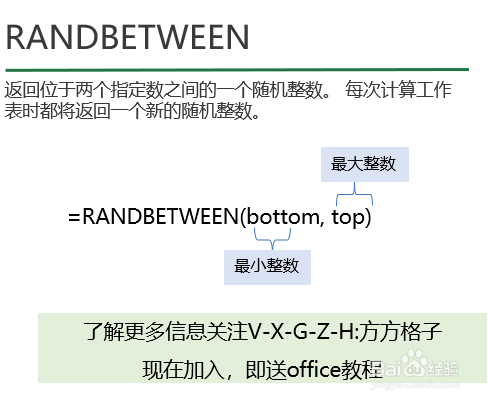
4、在本文中【RANDBETWEEN(1,14)】的作用是随机生成一个在1~14之间的整数。如下图,在D2单元格输入公式RANDBETWEEN(1,14)然后下拉填充。

5、CHOOSE函数主要用于根据索引值从一组数据中返回相应位置的数值。它的语法结构是CHOOSE(index_num, value1, [value2], ...),个人翻译为=CHOOSE(索引值,参数1,[参数2],…[参数254])
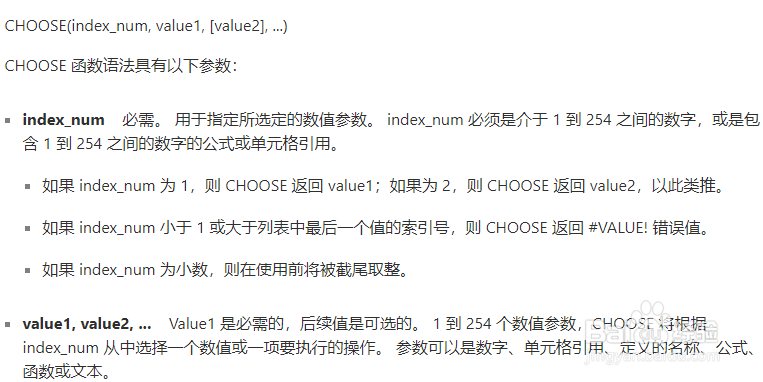
6、在本文中choose函数的索引值是利用RANDBETWEEN函数生成的一个1~14之间的随机整数,而value参数则是14位员工。因此choose函数可以随机在14名员工之间抽取一位。
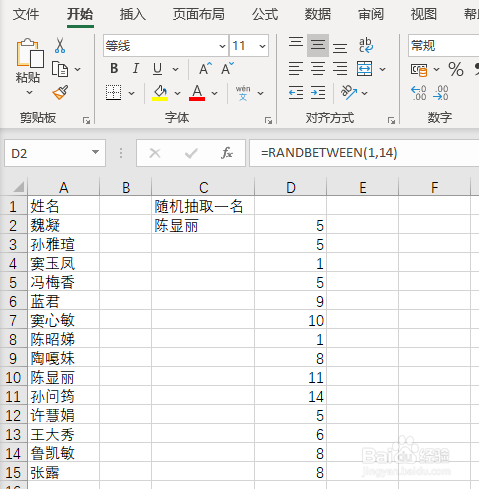
声明:本网站引用、摘录或转载内容仅供网站访问者交流或参考,不代表本站立场,如存在版权或非法内容,请联系站长删除,联系邮箱:site.kefu@qq.com。
阅读量:164
阅读量:108
阅读量:172
阅读量:168
阅读量:39